一、卸载系统自带的OpenJDK以及相关的java文件
1、使用java -version查看自带的java版本
java -version

2、查看自带的Java文件,noarch文件可以不用删除,剩余的删除
rpm -qa | grep java
rpm -e --nodeps java-1.7.0-openjdk-1.7.0.111-2.6.7.8.el7.x86_64
rpm 管理套件
-qa 使用询问模式,查询所有套件
grep 查找文件里符合条件的字符串
java 查找包含java字符串的文件
rpm 管理套件
-e 删除指定的套件
–nodeps 不验证套件档的相互关联性

删除过后查看是否已完成 java -version
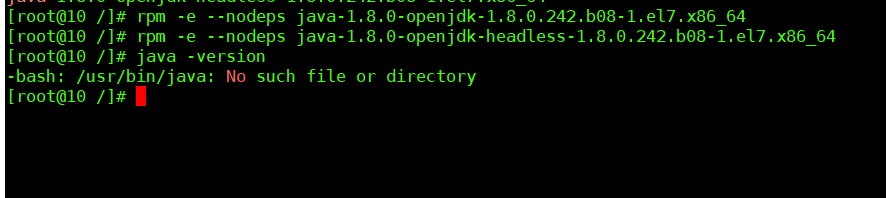
二 、下载jdk版本
JDK安装在哪个用户下,就是给哪个用户使用
当前最新版本下载地址:http://www.oracle.com/technetwork/java/javase/downloads/index.html
历史版本下载地址: http://www.oracle.com/technetwork/java/javase/archive-139210.html

压缩包放在要解压安装的目录下;可能会用到root用户,修改文件权限
su root
chmod 755 jdk-8u131-linux-x64.tar.gz
chmod 777 jdk-8u131-linux-x64.tar.gz

三、解压安装JDK
当前目录下解压
tar -zxvf jdk-8u131-linux-x64.tar.gz
命令
tar 备份文件
-zxvf
-z 通过gzip指令处理备份文件
-x 从备份文件中还原文件
-v 显示指令执行过程
-f 指定备份文件
jdk-8u144-linux-x64.tar.gz 文件名

四、配置JDK环境变量
1、编辑全局变量
vim /etc/profile
i #编辑文本
:q #退出不保存
:q! #强制退出
:wq #保存退出
在最后一行插入,JAVA_HOME 为jdk的安装目录
#java environment
export JAVA_HOME=/opt/java/jdk1.8.0_131
export CLASSPATH=.:${JAVA_HOME}/jre/lib/rt.jar:${JAVA_HOME}/lib/dt.jar:${JAVA_HOME}/lib/tools.jar
export PATH=$PATH:${JAVA_HOME}/bin
【注】:CentOS6上面的是JAVAHOME,CentOS7是{JAVA_HOME}

2、重启环境变量使生效
source /etc/profile # . /etc/profile
java -version #查看是否安装配置成功

哈哈哈哈哈哈哈哈哈哈哈哈哈哈哈哈哈哈哈哈哈哈哈哈哈哈哈哈哈哈哈哈哈哈哈哈哈哈哈哈哈哈哈哈






















 6万+
6万+











 被折叠的 条评论
为什么被折叠?
被折叠的 条评论
为什么被折叠?








